Langkah-langkah: 1. Recheck pengaturan Sound and Audio Device.
Caranya:
- Klik ganda ikon Sound and Audio Device (gambar speaker) yang ada pada taskbar di sudut kanan bawah tampilan windows atau Klik Start – Accessories – Entertainment – Volume Controll sehingga tampil jendela volume control seperti di bawah.
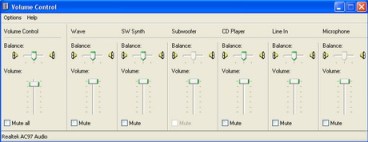
- Pastikan pengaturan pada microphone volume pada posisi penuh dan panel Mute tidak terseleksi/terpilih
- Klik menu Option (kiri atas), kemudian klik Properties sehingga tampil seperti gambar di bawah dan pastikan Microphone terseleksi/terpilih kemudian klik OK.
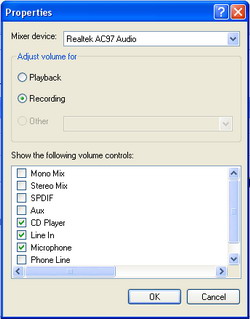
- Siapkan microphone/headset berkwalitas bagus (dapat dibeli toko computer/elektronika). Sambungkan jack mic/headset ke lobang (CPU bagian belakang) yang berwarna merah.
Ada banyak software aplikasi perekam suara. Windows juga memberi fasilitas untuk ini dengan programnya SOUND RECORDER. Merekam suara dengan hanya mengandalkan SOUND RECOREDER-nya windows terlalu banyak kelemahan. Diantara kelemahan tersebut adalah bahwa Sound Recorder pada windows hanya untuk durasi pendek (60 detik), fasilitas editingnya pun sangat terbnatas, dan file audio hasil rekaman berformat WAV. Oleh karena itu jarang-jarang orang yang menggunakan fasilitas Windows ini. Mereka lebih suka menggunakan Cool Edit Pro yang memang sepengetahuan saya merupakan Sound Recorder dan Sound Editor dengan fasilitas yang sangat lengkap dan mudah dioperasikan. Meski demikian, tidak ada salahnya jika pada kesempatan ini diulas keduannya.
Merekam suara menggunakan Windows Sound Recorder, caranya:- Klik Start – Accessories – Entertainment – Sound Recorder
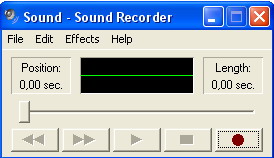 Klik tombol Record (gambar bulatan kecil di kanan bawah) untuk mulai dan klik tombol stop untuk mengakhiri. Untuk memperoleh preview hasil rekaman, klik tombol play.
Klik tombol Record (gambar bulatan kecil di kanan bawah) untuk mulai dan klik tombol stop untuk mengakhiri. Untuk memperoleh preview hasil rekaman, klik tombol play.
- Untuk Menyimpan hasil rekaman, klik File – Save as – Ketik nama file pada kotak File Name.
- Selesai
- Pastikan computer telah terinstall Cool Edit Pro.
- Pastikan microphone sudah terhubung pada computer dengan benar.
- Jalankan/aktifkan program CoolEditPro tersebut. Di bawah adalah gambar tampilan Cool Edit Pro 2.0
 Klik tombol Record (bulatan merah di kiri bawah) untuk memulai perekaman – akan tampil jendela pengaturan seperti di bawah.
Klik tombol Record (bulatan merah di kiri bawah) untuk memulai perekaman – akan tampil jendela pengaturan seperti di bawah.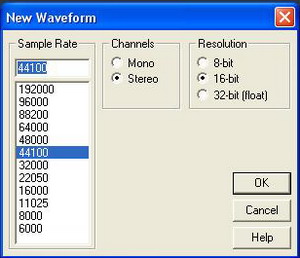 Atur Rate, Channels, dan Resolution-nya atau biarkan pengaturan sesuai defaultnya. Klik OK dan perekaman dimulai.
Atur Rate, Channels, dan Resolution-nya atau biarkan pengaturan sesuai defaultnya. Klik OK dan perekaman dimulai.- Klik tombol Record untuk menghentikan/mengakhiri perekaman.
- Klik tombol Play untuk mendengarkan preview hasil perekaman.
- Jika perlu, tambahkan effect dengan cara klik menu/tombol Effect (kiri atas), pilih effect yang dikehendaki (misal Reverb) seperti gambar di bawah.
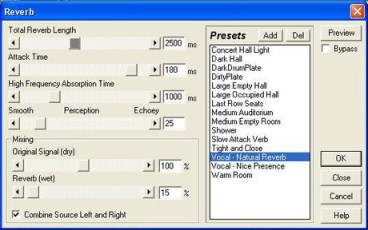
- Pilih effect yang tersedia dan klik Preview untuk mendengarkan preview-nya. Jika effect sudah sesuai seperti yang dikehendaki, klik OK.
- Untuk menyimpan hasil rekaman, klik File – Save As (Pastikan pada kotak pilihan Save as type, terpilih mp3) ketik nama file pada kotak File Name – Save (Secara default file akan tersimpan pada directory My Document, jika dikehendaki bisa diarahkan ke directory yang lain).
- Selesai.
- Anda juga bisa pakai Audacity (free software) yang lebih sederhana dibanding CoolEditPro, Audacity dapat anda download di SINI (ZIP: terdiri dari 2 file, ekstrak dan install keduanya).
- Untuk memperoleh hasil rekaman suara yang ideal sangat dipengaruhi oleh software dan kwalitas hardware computer (mainboard dan soundcard) serta kwalitas Microphone yang digunakan.
- Merekam suara juga dapat dilakukan dengan menggunakan Video Editing Software yang dilengkapi dengan fasilitas rendering sebagai file audio berformat WAV, seperti Ulead Video Editor.
- Audio berformat WAV, ukuran filenya sangat besar. File audio berformat WAV dapat dikonversi ke MP3 dengan menggunakan Audio Converter, misal: Audio Grabber.











0 comments:
Post a Comment